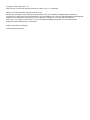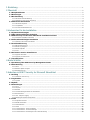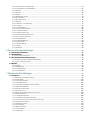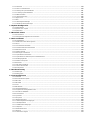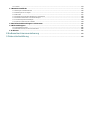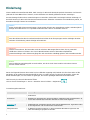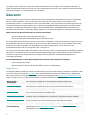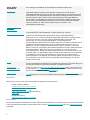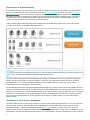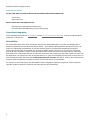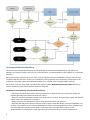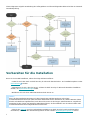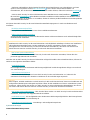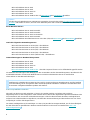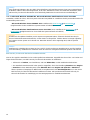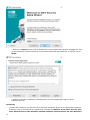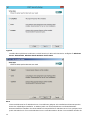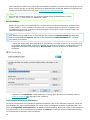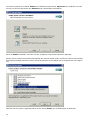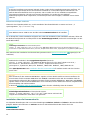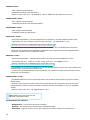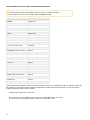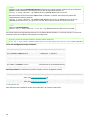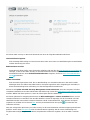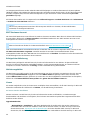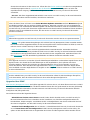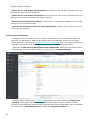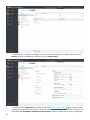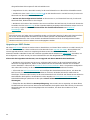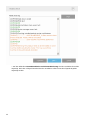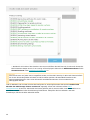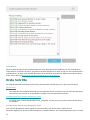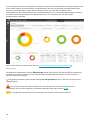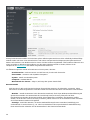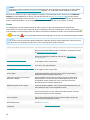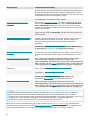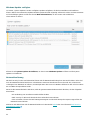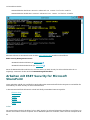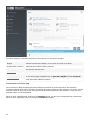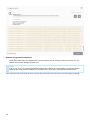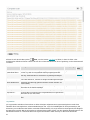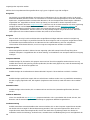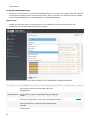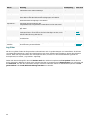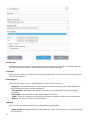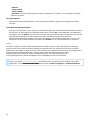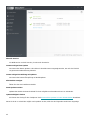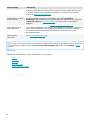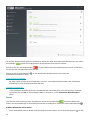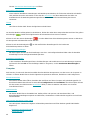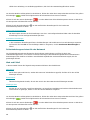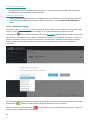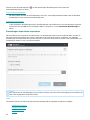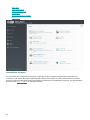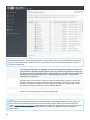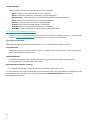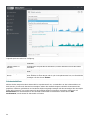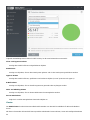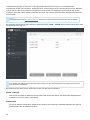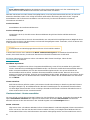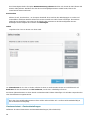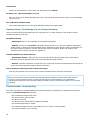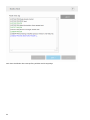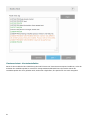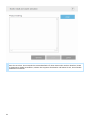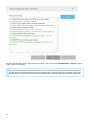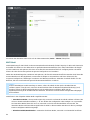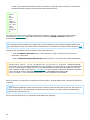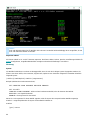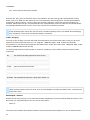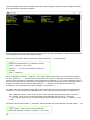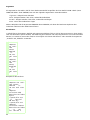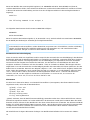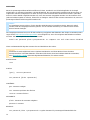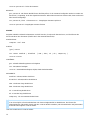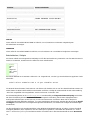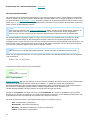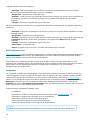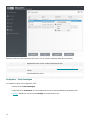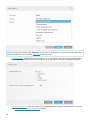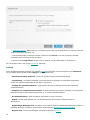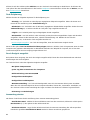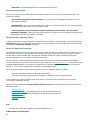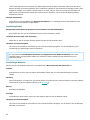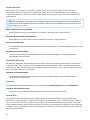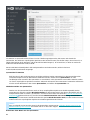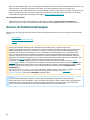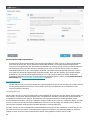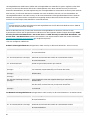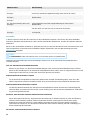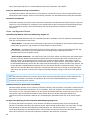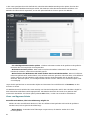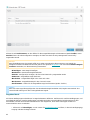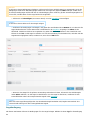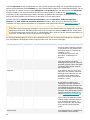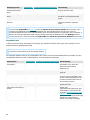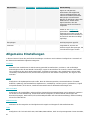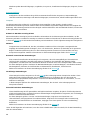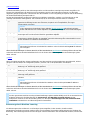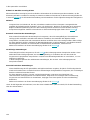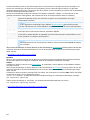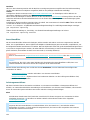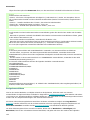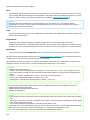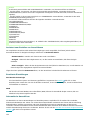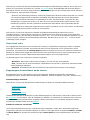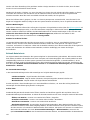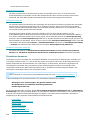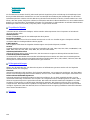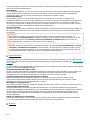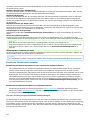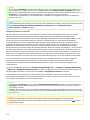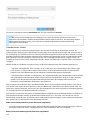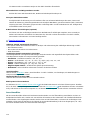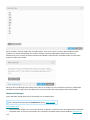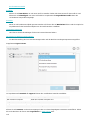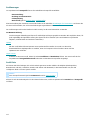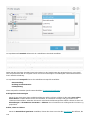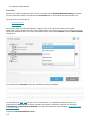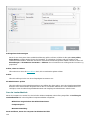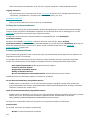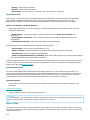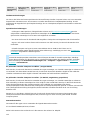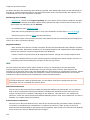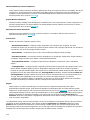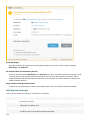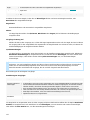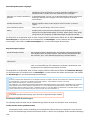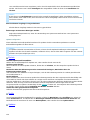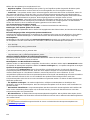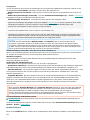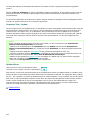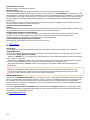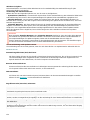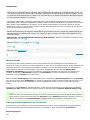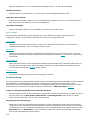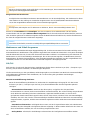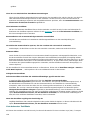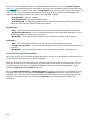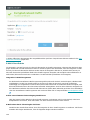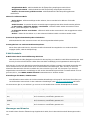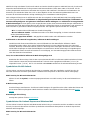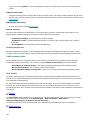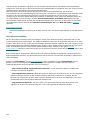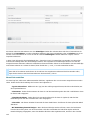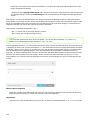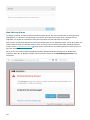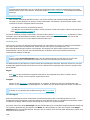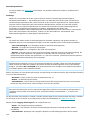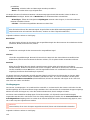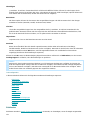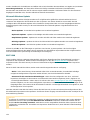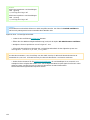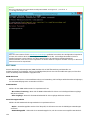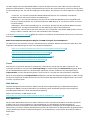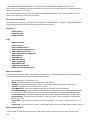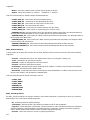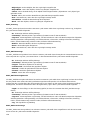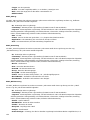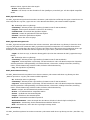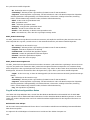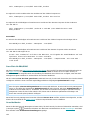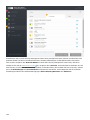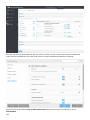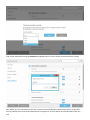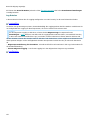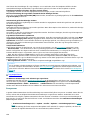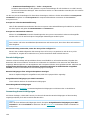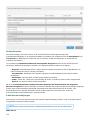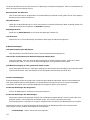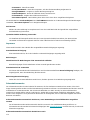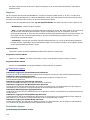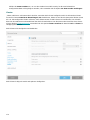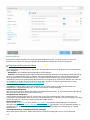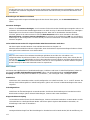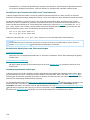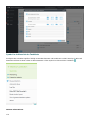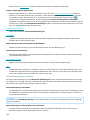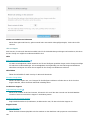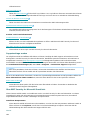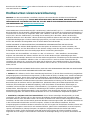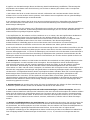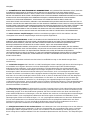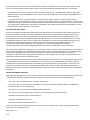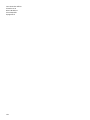ESET Security for Microsoft SharePoint 7.3 Bedienungsanleitung
- Typ
- Bedienungsanleitung

Copyright ©2021 ESET, spol. s r.o.
ESET Security for Microsoft SharePoint wurde von ESET, spol. s r.o. entwickelt.
Nähere Informationen finden Sie unter www.eset.com.
Alle Rechte vorbehalten. Kein Teil dieser Dokumentation darf ohne schriftliche Einwilligung des Verfassers
reproduziert, in einem Abrufsystem gespeichert oder in irgendeiner Form oder auf irgendeine Weise weitergegeben
werden, sei es elektronisch, mechanisch, durch Fotokopien, Aufnehmen, Scannen oder auf andere Art.
ESET, spol. s r.o. behält sich das Recht vor, ohne vorherige Ankündigung an jedem der hier beschriebenen
Software-Produkte Änderungen vorzunehmen.
Support: www.eset.com/support
Versionsstand 22.02.2021

1 Einleitung 1 .......................................................................................................................................................
2 Übersicht 2 ........................................................................................................................................................
2.1 Hauptfunktionen 2 ......................................................................................................................................
2.2 Neuerungen 3 ..............................................................................................................................................
2.3 Bereitstellung 3 ...........................................................................................................................................
2.3.1 SharePoint Farm-Bereitstellung 4 .....................................................................................................................
2.3.2 Installation in einer Cluster-Umgebung 4 ............................................................................................................
2.4 SharePoint-Schutzarten 5 .........................................................................................................................
2.4.1 SharePoint-Integration 5 ................................................................................................................................
2.4.1.1 Zugriffsfilter 5 ..........................................................................................................................................
2.4.1.2 On-Demand-Datenbank-Scan 6 .....................................................................................................................
3 Vorbereiten für die Installation 7 ..........................................................................................................
3.1 Systemanforderungen 8 ............................................................................................................................
3.2 SHA-2-Kompatibilität erforderlich 9 ........................................................................................................
3.3 ESET Security for Microsoft SharePoint Installationsschritte 10 .......................................................
3.3.1 Vorhandene Installation bearbeiten 13 ..............................................................................................................
3.4 Stille/unbeaufsichtigte Installation 15 ....................................................................................................
3.4.1 Installation über die Kommandozeile 15 ............................................................................................................
3.5 Produktaktivierung 18 ...............................................................................................................................
3.5.1 ESET Business Account 20 .............................................................................................................................
3.5.2 Aktivierung erfolgreich 20 ..............................................................................................................................
3.5.3 Aktivierungsfehler 20 ...................................................................................................................................
3.5.4 Lizenz 20 ..................................................................................................................................................
3.6 Auf neuere Version aktualisieren 20 .......................................................................................................
3.6.1 Upgrades über ESMC 21 ................................................................................................................................
3.6.2 Upgrades per ESET-Cluster 24 ........................................................................................................................
3.7 Terminalserver 27 .......................................................................................................................................
4 Erste Schritte 27 .............................................................................................................................................
4.1 Verwaltung über ESET Security Management Center 27 .....................................................................
4.2 Überwachung 28 .........................................................................................................................................
4.2.1 Status 30 ..................................................................................................................................................
4.2.2 Windows-Update verfügbar 32 ........................................................................................................................
4.2.3 Netzwerkisolierung 32 ..................................................................................................................................
5 Arbeiten mit ESET Security for Microsoft SharePoint 33 ..........................................................
5.1 Prüfung 33 ....................................................................................................................................................
5.1.1 Scanfenster und Scan-Log 35 .........................................................................................................................
5.2 Log-Dateien 37 ............................................................................................................................................
5.2.1 Log-Filter 40 ..............................................................................................................................................
5.3 Update 42 .....................................................................................................................................................
5.4 Einstellungen 44 ..........................................................................................................................................
5.4.1 Server 45 ..................................................................................................................................................
5.4.2 Computer 46 ..............................................................................................................................................
5.4.3 Netzwerk 47 ..............................................................................................................................................
5.4.3.1 Fehlerbehebungsassistent für das Netzwerk 48 .................................................................................................
5.4.4 Web und E-Mail 48 .......................................................................................................................................
5.4.5 Tools - Diagnose-Logging 49 ..........................................................................................................................
5.4.6 Einstellungen importieren/exportieren 50 ..........................................................................................................
5.5 Tools 50 ........................................................................................................................................................
5.5.1 Ausgeführte Prozesse 51 ...............................................................................................................................
5.5.2 Aktivität beobachten 53 ................................................................................................................................
5.5.3 Schutzstatistiken 54 .....................................................................................................................................
5.5.4 Cluster 55 .................................................................................................................................................
5.5.4.1 Clusterassistent – Knoten auswählen 57 ..........................................................................................................
5.5.4.2 Clusterassistent – Clustereinstellungen 58 .......................................................................................................
5.5.4.3 Clusterassistent - Einstellungen für die Clustereinrichtung 59 ...............................................................................

5.5.4.4 Clusterassistent – Knotenprüfung 59 ..............................................................................................................
5.5.4.5 Clusterassistent - Knoteninstallation 61 ..........................................................................................................
5.5.5 ESET-Shell 64 .............................................................................................................................................
5.5.5.1 Nutzung 66 .............................................................................................................................................
5.5.5.2 Befehle 71 ..............................................................................................................................................
5.5.5.3 Batchdateien / Skripts 74 ............................................................................................................................
5.5.6 ESET SysInspector 75 ...................................................................................................................................
5.5.7 ESET SysRescue Live 76 ................................................................................................................................
5.5.8 Taskplaner 76 ............................................................................................................................................
5.5.8.1 Taskplaner - Task hinzufügen 77 ...................................................................................................................
5.5.8.1.1 Tasktyp 79 ............................................................................................................................................
5.5.8.1.2 Task-Zeitplanung 80 ................................................................................................................................
5.5.8.1.3 Durch Ereignis ausgelöst 80 ......................................................................................................................
5.5.8.1.4 Anwendung starten 80 .............................................................................................................................
5.5.8.1.5 Übersprungener Task 81 ..........................................................................................................................
5.5.8.1.6 Übersicht über geplante Tasks 81 ...............................................................................................................
5.5.9 Datei zur Analyse einreichen 81 ......................................................................................................................
5.5.9.1 Verdächtige Datei 82 .................................................................................................................................
5.5.9.2 Verdächtige Webseite 82 ............................................................................................................................
5.5.9.3 Fehlalarm Datei 83 ....................................................................................................................................
5.5.9.4 Fehlalarm Webseite 83 ...............................................................................................................................
5.5.9.5 Sonstige 83 .............................................................................................................................................
5.5.10 Quarantäne 83 ..........................................................................................................................................
6 Server-Schutzeinstellungen 85 ...............................................................................................................
6.1 Leistungsindikatoren 86 ............................................................................................................................
6.2 Echtzeitfilter 88 ...........................................................................................................................................
6.2.1 Viren- und Spyware-Schutz 89 ........................................................................................................................
6.3 On-Demand-Datenbankprüfung 90 ..........................................................................................................
6.3.1 Prüfziele für die On-Demand-Datenbankprüfung 90 ..............................................................................................
6.3.1.1 Viren- und Spyware-Schutz 91 ......................................................................................................................
6.4 Regeln 92 ......................................................................................................................................................
6.4.1 Regelliste 92 ..............................................................................................................................................
6.4.1.1 Regelassistent 93 .....................................................................................................................................
6.4.1.1.1 Regelbedingung 94 .................................................................................................................................
6.4.1.1.2 Regelaktionen 96 ...................................................................................................................................
7 Allgemeine Einstellungen 97 ...................................................................................................................
7.1 Computer 98 ................................................................................................................................................
7.1.1 Erkennung durch Machine Learning 99 ..............................................................................................................
7.1.2 Ausschlussfilter 102 .....................................................................................................................................
7.1.2.1 Leistungsausschlüsse 102 ...........................................................................................................................
7.1.2.2 Ereignisausschlüsse 103 .............................................................................................................................
7.1.2.2.1 Assistent zum Erstellen von Ausschlüssen 105 ...............................................................................................
7.1.3 Erweiterte Einstellungen 105 .........................................................................................................................
7.1.4 Automatische Ausschlüsse 105 .......................................................................................................................
7.1.5 Shared local cache 106 ................................................................................................................................
7.1.6 Eingedrungene Schadsoftware wurde erkannt 106 ...............................................................................................
7.1.7 Echtzeit-Dateischutz 107 ..............................................................................................................................
7.1.7.1 ThreatSense-Parameter 108 ........................................................................................................................
7.1.7.1.1 Zusätzliche ThreatSense-Parameter 111 ......................................................................................................
7.1.7.1.2 Von der Prüfung ausgeschlossene Dateiendungen 111 .....................................................................................
7.1.8 Ausgeschlossene Prozesse 112 .......................................................................................................................
7.1.9 Cloudbasierter Schutz 113 .............................................................................................................................
7.1.9.1 Ausschlussfilter 114 ..................................................................................................................................
7.1.10 Malware-Prüfungen 115 ..............................................................................................................................
7.1.10.1 Profilmanager 117 ...................................................................................................................................
7.1.10.2 Profil-Ziele 117 .......................................................................................................................................

7.1.10.3 Scanziele 119 ........................................................................................................................................
7.1.10.4 Scan im Leerlaufbetrieb 120 ......................................................................................................................
7.1.10.5 Prüfung der Systemstartdateien 121 ............................................................................................................
7.1.10.5.1 Prüfung Systemstartdateien 121 ...............................................................................................................
7.1.10.6 Wechselmedien 122 ................................................................................................................................
7.1.10.7 Dokumentenschutz 122 ............................................................................................................................
7.1.11 Hyper-V-Scan 122 .....................................................................................................................................
7.1.12 HIPS 124 .................................................................................................................................................
7.1.12.1 HIPS-Regeleinstellungen 126 .....................................................................................................................
7.1.12.2 Erweiterte HIPS-Einstellungen 128 ...............................................................................................................
7.2 Update-Konfiguration 129 .........................................................................................................................
7.2.1 Update-Rollback 131 ....................................................................................................................................
7.2.2 Geplanter Task - Update 132 ..........................................................................................................................
7.2.3 Update-Mirror 132 .......................................................................................................................................
7.3 Netzwerk-Schutz 134 ..................................................................................................................................
7.3.1 IDS-Ausnahmen 135 ....................................................................................................................................
7.3.2 Vorübergehende Negativliste der IP-Adressen 135 ...............................................................................................
7.4 Web und E-Mail 136 ....................................................................................................................................
7.4.1 Protokollprüfung 136 ...................................................................................................................................
7.4.1.1 Webbrowser und E-Mail-Programme 137 .........................................................................................................
7.4.2 SSL/TLS 137 ..............................................................................................................................................
7.4.2.1 Liste bekannter Zertifikate 138 ....................................................................................................................
7.4.2.2 Verschlüsselte SSL-Kommunikation 139 .........................................................................................................
7.4.3 E-Mail-Client-Schutz 140 ...............................................................................................................................
7.4.3.1 E-Mail-Protokolle 141 .................................................................................................................................
7.4.3.2 Warnungen und Hinweise 141 ......................................................................................................................
7.4.3.3 Symbolleiste für MS Outlook 142 ..................................................................................................................
7.4.3.4 Symbolleisten für Outlook Express und Windows Mail 142 ...................................................................................
7.4.3.5 Bestätigungsfenster 143 ............................................................................................................................
7.4.3.6 E-Mails erneut prüfen 143 ...........................................................................................................................
7.4.4 Web-Schutz 143 .........................................................................................................................................
7.4.4.1 URL-Adressverwaltung 144 .........................................................................................................................
7.4.4.1.1 Neue Liste erstellen 145 ..........................................................................................................................
7.4.5 Phishing-Schutz 147 ....................................................................................................................................
7.5 Gerätesteuerung 148 ..................................................................................................................................
7.5.1 Geräteregeln 148 ........................................................................................................................................
7.5.2 Gerätegruppen 150 .....................................................................................................................................
7.6 Tool-Konfiguration 151 ...............................................................................................................................
7.6.1 Zeitfenster 151 ..........................................................................................................................................
7.6.2 Microsoft Windows Update 152 .......................................................................................................................
7.6.3 ESET CMD 152 ...........................................................................................................................................
7.6.4 ESET RMM 154 ...........................................................................................................................................
7.6.5 Lizenz 155 ................................................................................................................................................
7.6.6 WMI-Anbieter 155 .......................................................................................................................................
7.6.6.1 Bereitgestellte Daten 156 ...........................................................................................................................
7.6.6.2 Zugriff auf die bereitgestellten Daten 162 .......................................................................................................
7.6.7 Scan-Ziele für ERA/ESMC 163 .........................................................................................................................
7.6.8 Override-Modus 163 ....................................................................................................................................
7.6.9 Log-Dateien 167 .........................................................................................................................................
7.6.10 Proxyserver 168 ........................................................................................................................................
7.6.11 Benachrichtigungen 169 .............................................................................................................................
7.6.11.1 Anwendungsbenachrichtigungen 169 ...........................................................................................................
7.6.11.2 Desktophinweise 170 ...............................................................................................................................
7.6.11.3 E-Mail-Benachrichtigungen 170 ..................................................................................................................
7.6.11.4 Anpassen 172 ........................................................................................................................................
7.6.12 Präsentationsmodus 172 .............................................................................................................................
7.6.13 Diagnose 173 ...........................................................................................................................................
7.6.13.1 Technischer Support 173 ..........................................................................................................................

7.6.14 Cluster 174 ..............................................................................................................................................
7.7 Benutzeroberfläche 175 .............................................................................................................................
7.7.1 Warnungen und Hinweisfenster 176 .................................................................................................................
7.7.2 Einstellungen für den Zugriff 176 ....................................................................................................................
7.7.3 ESET-Shell 177 ...........................................................................................................................................
7.7.4 Deaktivieren der Benutzeroberfläche auf Terminalserver 178 .................................................................................
7.7.5 Deaktivierte Nachrichten und Statusmeldungen 178 ............................................................................................
7.7.5.1 Anwendungsstatuseinstellungen 178 .............................................................................................................
7.7.6 Symbol im Infobereich der Taskleiste 179 ..........................................................................................................
7.8 Auf Standardeinstellungen zurücksetzen 180 ........................................................................................
7.9 Hilfe und Support 181 ................................................................................................................................
7.9.1 Supportanfrage senden 182 ...........................................................................................................................
7.9.2 Über ESET Security for Microsoft SharePoint 182 .................................................................................................
7.10 Glossar 182 ................................................................................................................................................
8 Endbenutzer-Lizenzvereinbarung 183 ................................................................................................
9 Datenschutzerklärung 189 ........................................................................................................................

1
Einleitung
Dieses Handbuch unterstützt Sie dabei, ESET Security for Microsoft SharePoint optimal einzusetzen. Drücken Sie
jederzeit die Taste F1 auf Ihrer Tastatur, um die Hilfeseite zum aktuell geöffneten Fenster anzuzeigen.
Aus Konsistenzgründen und um Verwechslungen zu vermeiden, basiert die Terminologie in dieser Anleitung auf
den ESET Security for Microsoft SharePoint-Parameternamen. Außerdem verwenden wir einheitliche Symbole, um
besonders wichtige Themen hervorzuheben.
HINWEIS
Notizen sind lediglich kurze Anmerkungen. Diese Notizen können zwar ausgelassen werden, enthalten jedoch
wichtige Informationen wie z. B. spezielle Funktionen oder Links zu verwandten Themen.
WICHTIG
Diese Abschnitte erfordern Ihre Aufmerksamkeit und sollten nicht übersprungen werden. Wichtige Hinweise
umfassen nicht-kritische, jedoch wichtige Informationen.
WARNUNG
Kritische Informationen, die besondere Vorsicht erfordern. Warnungen dienen dazu, Sie vor potenziell
schädlichen Fehlern zu schützen. Der Text in Warnhinweisen weist auf besonders empfindliche
Systemeinstellungen oder riskante Vorgänge hin und muss daher unbedingt gelesen und verstanden werden.
BEISPIEL
Dieser praktische Anwendungsfall veranschaulicht, wie Sie sich mit einer Funktion oder einem Feature
vertraut machen können.
Wenn das folgende Element oben rechts in einer Hilfeseite angezeigt wird, bezieht sich die Information auf die
Navigation in der grafischen Benutzeroberfläche (GUI) von ESET Security for Microsoft SharePoint. Folgen Sie
diesen Anweisungen, um zum Fenster zu gelangen, das auf der jeweiligen Hilfeseite beschrieben wird.
ESET Security for Microsoft SharePoint Öffnen
Klicken Sie auf Einstellungen > Server > OneDrive-Scan einrichten > Registrieren
Formatierungskonventionen:
Konvention Bedeutung
Fettdruck Abschnittsüberschriften, Featurenamen oder Elemente der Benutzeroberfläche, z. B.
Schaltflächen.
Kursivdruck Platzhalter für Informationen, die Sie eingeben. Dateiname oder Pfad bedeutet z. B,
dass Sie den tatsächlichen Pfad oder den Namen einer Datei angeben.
Courier New-Schriftart Codebeispiele oder Befehle.
Hyperlinks Schnellzugriff auf verwandte Themen oder externe Webadressen. Hyperlinks sind in
blau hervorgehoben und normalerweise unterstrichen.
%ProgramFiles% Das Windows-Systemverzeichnis, in dem installierte Windows-Programme und
andere Anwendungen gespeichert werden.

2
Die Seiten der ESET Security for Microsoft SharePoint-Onlinehilfe sind in Kapitel und Unterkapitel unterteilt. Im
Inhalt der Hilfeseiten können Sie schnell nach einer bestimmten Information suchen. Alternativ können Sie Wörter
oder Sätze eingeben, um die Volltextsuche zu verwenden.
Übersicht
ist eine integrierte Lösung und wurde speziell für die Microsoft SharePoint-Produktfamilie auf Microsoft Windows
Server in einer Standalone- oder Farm-Konfiguration entwickelt. Die Lösung bietet einen wirksamen und
zuverlässigen Schutz vor verschiedenen Arten von Schadsoftware, Viren und anderem Schadcode. ESET Security
for Microsoft SharePoint schützt Dateien, die in SharePoint-Inhaltsdatenbanken gespeichert sind. Dabei werden
sowohl die von Benutzern abgelegten Dateien in Dokumentbibliotheken, Objektbibliotheken, Wiki-Seiten usw.
geschützt sowie ASP-Seiten, (JavaScript)-Skripts, Bilder usw., aus denen die eigentliche SharePoint-Site besteht.
ESET Security for Microsoft SharePoint schützt Ihre Inhalte:
• Durch Filterung beim Dateizugriff (Echtzeitschutz)
• Mit der On-Demand-Datenbankprüfung (On-Demand-Prüfung)
Der Echtzeitfilter wird nach dem Ermessen von SharePoint ausgeführt, und die Funktionsweise hängt zum Teil von
der eingesetzten SharePoint-Generation ab (2010 oder 2007). Normalerweise wird der Echtzeitfilter beim ersten
Zugriff auf eine Datei ausgeführt. Das Prüfergebnis wird zwischengespeichert, bis sich die Version der
Virusdatenbank ändert oder bis eine gewisse Zeit vergangen ist.
Die On-Demand-Prüfung durchläuft alle Dateien und Verzeichnisse einer vom Administrator ausgewählten Website
hierarchisch. Die Dateien werden mit dem SharePoint-Objektmodell (.NET based) geöffnet, das eine einheitliche
Sicht aller Inhalte in einer SharePoint-Farm ermöglicht und die tatsächlich verwendete Datenbankserver-
Technologie abstrahiert.
Sowohl Echtzeitfilter als auch On-Demand-Scan verwenden die folgenden Prüfungen:
• Viren- und Spyware-Schutz
• Benutzerdefinierte Regeln mit unterschiedlichen Arten von Bedingungen
Hauptfunktionen
Die folgende Tabelle enthält eine Liste der in ESET Security for Microsoft SharePoint verfügbaren Funktionen. ESET
Security for Microsoft SharePoint unterstützt die meisten Editionen von Microsoft Windows Server 2008 R2 SP1,
2012, 2016 und 2019 in eigenständigen oder geclusterten Umgebungen. Mit ESET Security Management Center
können Sie ESET Security for Microsoft SharePoint in größeren Netzwerken zentral verwalten.
Echter 64-Bit-
Produktkern
Mehr Leistung und Stabilität für die wichtigsten Produktkomponenten.
Leistungsindikatoren Mit den ESET Security for Microsoft SharePoint-Leistungsindikatoren können Sie die
Gesamtleistung von ESET Security for Microsoft SharePoint überwachen.
Echtzeitfilter Dateischutz durch Filterung beim Dateizugriff.
On-Demand-Scan Dateischutz durch eine Datenbankprüfung, die entweder durch den Benutzer oder zu
einem bestimmten Zeitpunkt ausgelöst wird.
Benutzerdefinierte Regeln Administratoren können benutzerdefinierte Regeln für Dateien erstellen und
verwalten, indem sie Bedingungen und Aktionen für gefilterte Dateien festlegen.
Automatische Ausschlüsse Automatische Erkennung und anschließender Ausschluss von kritischen Anwendungen
und Serverdateien zur Aufrechterhaltung eines reibungslosen Betriebs.
Selbstschutz Verhindert, dass ESET-Sicherheitslösungen manipuliert oder deaktiviert werden.
Hilfreiche
Fehlerbehebung
Integrierte Tools zur Behebung verschiedener Probleme: ESET SysInspector für die
Systemdiagnose und ESET SysRescue Live zum Erstellen eines bootfähigen
Rettungsmediums (CD oder USB).

3
Echter 64-Bit-
Produktkern
Mehr Leistung und Stabilität für die wichtigsten Produktkomponenten.
ESET-Cluster Mit dieser Infrastruktur können ESET-Serverprodukte miteinander kommunizieren,
Konfigurationsdaten und Benachrichtigungen austauschen und die für den
ordnungsgemäßen Betrieb einer Gruppe von Produktinstanzen erforderlichen Daten
synchronisieren. Dies gewährleistet eine einheitliche Konfiguration des Produkts im
gesamten Cluster. ESET Security for Microsoft SharePoint unterstützt Windows-
Failover-Cluster und Network Load Balancing (NLB)-Cluster. Außerdem können Sie
manuell ESET-Clustermitglieder hinzufügen, ohne dass ein bestimmtes Windows-
Cluster erforderlich ist. ESET-Cluster funktionieren in Domänen- und
Arbeitsgruppenumgebungen.
Komponentenbasierte
Installation
Wählen Sie aus, welche Komponenten Sie hinzufügen oder entfernen möchten.
Speicher prüfen Scannt alle freigegebenen Dateien auf dem lokalen Server. Auf diese Weise können
Sie beispielsweise nur Benutzerdaten auf dem Dateiserver scannen.
Ausgeschlossene Prozesse Die Prozesse werden nur von der Virenschutz-Echtzeitprüfung ausgeschlossen.
Aufgrund der entscheidenden Rolle wichtiger Server (Anwendungsserver,
Speicherserver usw.) müssen unbedingt regelmäßig Sicherungen angelegt werden,
um die Server bei einer schweren Störung wiederherstellen zu können. Zur
Verbesserung von Sicherungsgeschwindigkeit, Prozessintegrität und
Dienstverfügbarkeit werden bei Sicherungen bestimmte Techniken verwendet, die zu
Konflikten mit Virenschutzlösungen auf der Dateiebene führen können. Bei Live-
Migrationen virtueller Computer können ähnliche Probleme auftreten. Die einzig
effektive Lösung zur Vermeidung dieser beiden Situationen ist eine Deaktivierung der
Virenschutzsoftware. Wenn Sie Prozesse ausschließen (z. B. die Prozesse der
Sicherungssoftware), werden alle Dateioperationen dieser Prozesse ignoriert und als
sicher betrachtet, um Wechselwirkungen mit dem Sicherungsprozess zu minimieren.
Wir empfehlen Vorsicht beim Ausschließen von Prozessen, da ausgeschlossene
Sicherungssoftware zum Beispiel auf infizierte Dateien zugreifen kann, ohne einen
Alarm auszulösen. Aus diesem Grund sind erweiterte Berechtigungen nur für den
Echtzeitschutz erlaubt.
eShell (ESET-Shell) eShell 2.0 ist jetzt in ESET Security for Microsoft SharePoint verfügbar. eShell ist eine
neue Kommandozeilen-Schnittstelle mit zusätzlichen Optionen für die Verwaltung von
ESET-Serverprodukten für erfahrene Benutzern und Administratoren.
ESET Security
Management Center
Bessere Integration mit ESET Security Management Center inklusive der Möglichkeit
zur Planung von On-Demand-Scans. Weitere Informationen zu ESMC finden Sie in der
ESET Security Management Center-Onlinehilfe .
Hyper-V-Scan Beim Hyper-V-Scan werden virtuelle Computerlaufwerke auf Microsoft Hyper-V
Servern geprüft, ohne auf der jeweiligen VM einen Agenten installieren zu müssen.
Neuerungen
ESET Security for Microsoft SharePoint enthält die folgenden neuen Features:
• Echter 64-Bit-Produktkern
• Direktzugriff auf die SQL-Datenbank
• Leistungsindikatoren
• ESET Enterprise Inspector Unterstützung
• ESET RMM
• Netzwerkisolierung
• Erkennung durch Machine Learning
Bereitstellung
Die nächsten Kapitel unterstützen Sie bei der Planung der Bereitstellung von ESET Security for Microsoft SharePoint
in Ihrer SharePoint-Infrastruktur, insbesondere wenn Sie eine SharePoint-Serverfarm oder eine Cluster-Umgebung
verwenden.

4
SharePoint Farm-Bereitstellung
ESET Security for Microsoft SharePoint muss auf allen SharePoint-Computern mit der Webserver-Rolle installiert
werden, um sicherzustellen, dass die Benutzer durch den Echtzeit-Dateifilter geschützt sind. Eine On-Demand-
Datenbankprüfung kann von jedem dieser Computer aus gestartet werden. Optional kann ESET Security for
Microsoft SharePoint auf SharePoint-Computern mit der Anwendungsserverrolle installiert werden. Von solchen
Computern aus kann zwar keine On-Demand-Datenbankprüfung der SharePoint-Inhaltsdatenbank gestartet
werden, sie können jedoch als Echtzeitfilter verwendet werden.
In der nachstehenden Abbildung ist die Serverumgebung in solche Bereiche unterteilt, die einen ESET-Schutz
erfordern, und solche, für die dieser Schutz optional ist.
HINWEIS
In einer SharePoint-Farmumgebung reicht es aus, die On-Demand-Datenbankprüfung von einem Computer aus
zu starten. Die gesamte SharePoint-Farmdatenbank wird gescannt.
Die On-Demand-Prüfung ist ein ressourcenintensiver Vorgang und sollte daher auf einem Computer ausgeführt
werden, auf dem eine erhöhte Last keine Probleme verursacht. Aus funktionaler Sicher kann die On-Demand-
Datenbankprüfung von einem beliebigen SharePoint-Farmcomputer gestartet werden, der Zugriff auf die
Inhaltsdatenbank hat, unabhängig von dessen Rolle.
Die Geschwindigkeit der On-Demand-Datenbankprüfung hängt zum Großteil vom Durchsatz des Datenbankservers
und des verwendeten Netzwerks ab. Um den Durchsatz bei der Datenbankprüfung in großen SharePoint-Farmen zu
steigern, können Sie die On-Demand-Datenbankprüfung auf mehr als einem Computer ausführen und die einzelnen
Computer für unterschiedliche (nicht überlappende) Teile der Inhaltsdatenbank konfigurieren. Dabei wird jedoch
die Last auf dem Datenbankserver erhöht, und die Vorteile dieses Vorgehens sollten vom Farmadministrator
geprüft werden.
Installation in einer Cluster-Umgebung
Sie können ESET Security for Microsoft SharePoint in einer Cluster-Umgebung bereitstellen (z. B. in einem Failover-
Cluster). Dabei sollten Sie ESET Security for Microsoft SharePoint nach Möglichkeit auf einem aktiven Knoten
installieren und die Installation anschließend mit der ESET Cluster-Funktion von ESET Security for Microsoft
SharePoint auf die passiven Knoten verteilen. Neben der Installation dient ESET Cluster auch als Replikation für die
ESET Security for Microsoft SharePoint-Konfiguration, um sicherzustellen, dass die Clusterknoten für den korrekten

5
Betrieb einheitlich konfiguriert sind.
SharePoint-Schutzarten
Es gibt zwei ESET Security for Microsoft SharePoint-Sharepoint-Schutzarten:
• Virenschutz
• Spyware-Schutz
Dieser Schutz wird ermöglicht durch:
• Filterung beim Dateizugriff (Echtzeitschutz)
• On-Demand-Datenbankprüfung (On-Demand-Prüfung)
SharePoint-Integration
Dieser Abschnitt beschreibt den Echtzeitfilter und die On-Demand-Datenbankprüfung sowie die Integration dieser
Funktionen in SharePoint.
Echtzeitfilter
Der Echtzeitfilter prüft alle Dateien gemäß der SharePoint-Schutzeinstellungen. Es werden zum Beispiel alle in
SharePoint gespeicherten MS Office-Dokumente, Bilder, .aspx-Dateien (die eigentlichen SharePoint-Seiten), css-
Styles und zugehörige Symboldateien zu den Dokumenten geprüft. Die SharePoint-Einstellungen legen den
Umfang der Dateien fest, die via VSAPI zum Scannen gesendet werden. ESET Security for Microsoft SharePoint
kann nicht aktiv auswählen, welche Dateien gescannt werden. Wenn eine Datei zur Prüfung oder zur Säuberung
übermittelt wird, erkennt ESET Security for Microsoft SharePoint deren Dateiname und Größe. Details zur Datei, wie
der Eigentümer, der Speicherort oder ob die Datei beim Hoch- oder Herunterladen gescannt wird, können nicht von
ESET festgelegt werden. Wenn die Option Dokumentversionen scannen aktiviert ist, wird nur der Dateiname der
aktuellen Version angezeigt. Für ältere Versionen wird ein alternativer Text verwendet.
Der Prozess für die Prüfung durch den Echtzeitfilter wird im folgenden Diagramm dargestellt. Dieses Diagramm
zeigt die möglichen Aktionen im Rahmen der Prüfung durch den Echtzeitfilter:

6
On-Demand-Datenbankprüfung
Die On-Demand-Datenbankprüfung dient zur Überprüfung der SharePoint-Inhaltsdatenbank, die SharePoint-
Websites und -Dateien enthält. ESET Security scannt die Datei- und Ordnerstrukturen der einzelnen zu scannenden
Websites.
Wenn eine Infektion gefunden wird, kann eine von drei möglichen Aktionen (beibehalten, säubern oder löschen)
ausgeführt werden. Bei einer Löschung aus irgendeinem Grund, inklusive einer Säuberung, wird die Datei in den
Papierkorb verschoben. Wenn der Papierkorb deaktiviert ist, wird die Datei unwiederbringlich gelöscht.
Wenn ältere Versionen einer Datei vorhanden sind und die Funktion Dokumentversionen prüfen aktiviert ist,
werden die älteren Versionen des Dokuments zuerst überprüft.
Hinweise zur Überprüfung von Dokumentversionen:
• Sie können die Überprüfung älterer Dokumentversionen in den ESET Security for Microsoft SharePoint-
Einstellungen aktivieren (Dokumentversionen prüfen).
• Wenn ein Dokument gesäubert werden muss, wird eine neue Version des Dokuments erstellt. Die infizierte
Version wird in den Papierkorb verschoben.
• Ältere Versionen von Dokumenten können nicht gesäubert werden, nur gelöscht.
• Wenn die aktuelle Version eines Dokuments gelöscht wird, werden die älteren Versionen beibehalten. Die
neueste nicht infizierte Version wird anschließend als aktuelles Dokument deklariert. Dieses Verhalten kann
in den Einstellungen aktiviert werden (Beim Löschen des Dokuments die letzte saubere Version
wiederherstellen) und funktioniert auch, wenn die Option Dokumentversionen prüfen deaktiviert ist.

7
Dieses Diagramm zeigt die Verarbeitung der Prüfergebnisse und die nachfolgenden Aktionen bei der On-Demand-
Datenbankprüfung:
Vorbereiten für die Installation
Bevor Sie Ihr Produkt installieren, sollten Sie einige Schritte ausführen:
• Laden Sie nach dem Kauf von ESET Security for Microsoft SharePoint das .msi-Installationspaket von der
ESET-Website herunter.
• Vergewissern Sie sich, dass der Server, auf dem Sie ESET Security for Microsoft SharePoint installieren
werden, die Systemanforderungen erfüllt.
• Melden Sie sich mit einem Administratorkonto beim Server an.
HINWEIS
Führen Sie das Installationsprogramm mit dem integrierten Administratorkonto oder einem
Domänenadministratorkonto aus (falls das lokale Administratorkonto deaktiviert ist). Andere Benutzer haben
nicht die erforderlichen Zugriffsrechte (auch dann nicht, wenn sie der Gruppe „Administratoren“ angehören).
Verwenden Sie also immer das integrierte Administratorkonto, da die Installation nur mit einem lokalen oder
Domänenadministratorkonto abgeschlossen werden kann.
• Falls Sie ein Upgrade von einer vorhandenen Installation von ESET Security for Microsoft SharePoint
durchführen, sollten Sie die aktuelle Konfiguration mit der Funktion Einstellungen exportieren sichern.

8
• Entfernen /deinstallieren Sie bei Bedarf sämtliche Virenschutzlösungen von Drittanbietern von Ihrem
System. Dazu empfehlen wir den ESET AV Remover . Eine Liste der Virenschutz-Software von
Drittanbietern, die mit dem ESET AV Remover entfernt werden können, finden Sie in diesem KB-Artikel .
• Falls Sie ESET Security for Microsoft SharePoint unter Windows Server 2016 installieren, empfiehlt
Microsoft die Deinstallation der Windows Defender-Funktionen und das Aufheben der Windows Server
ATP-Registrierung, um Probleme zu vermeiden, die durch mehrere parallel installierte Virenschutzprodukte
verursacht werden können.
Sie können das ESET Security for Microsoft SharePoint-Installationsprogramm in zwei verschiedenen Modi
ausführen:
• Grafische Benutzeroberfläche
Die empfohlene Installationsart in Form eines Installationsassistenten.
• Stille/unbeaufsichtigte Installation
Sie können ESET Security for Microsoft SharePoint anstatt mit dem Assistenten auch unbeaufsichtigt über
die Befehlszeile installieren.
WICHTIG
Installieren Sie ESET Security for Microsoft SharePoint nach Möglichkeit unbedingt auf einem neu installierten
und konfigurierten Betriebssystem. Bei der Installation auf einem vorhandenen System sollten Sie die
vorherige Version von ESET Security for Microsoft SharePoint deinstallieren, den Server neu starten und
danach die neue Version von ESET Security for Microsoft SharePoint installieren.
• Auf neuere Version aktualisieren
Falls Sie eine ältere Version von ESET Security for Microsoft SharePoint verwenden, können Sie eine
passende Upgrademethode auswählen.
Nachdem Sie Ihr ESET Security for Microsoft SharePoint erfolgreich installiert bzw. aktualisiert haben, können Sie
zwischen den folgenden Aktivitäten wählen:
• Produktaktivierung
Die Verfügbarkeit einer bestimmten Aktivierungsmöglichkeit im Aktivierungsfenster hängt vom Land und
vom Vertriebsweg ab.
• Serverschutz konfigurieren
Nehmen Sie Feineinstellungen an Ihrem ESET Security for Microsoft SharePoint vor, indem Sie die
erweiterten Einstellungen der einzelnen Funktionen an Ihre Anforderungen anpassen.
WICHTIG
Wenn möglich, wird die Installation von ESET Security for Microsoft SharePoint auf einem neu installierten und
konfigurierten Betriebssystem dringend empfohlen. Wenn Sie die Installation auf einem vorhandenen System
vornehmen, sollten Sie die alte Version von ESET Security for Microsoft SharePoint deinstallieren, den Server
neu starten und danach die neue Version von ESET Security for Microsoft SharePoint installieren.
• Auf neuere Version aktualisieren – Falls Sie eine ältere Version von ESET Security for Microsoft SharePoint
verwenden, können Sie eine Upgrademethode auswählen.
• Produktaktivierung - Die Verfügbarkeit einer bestimmten Aktivierungsmöglichkeit im Aktivierungsfenster
hängt vom Land und vom Vertriebsweg ab.
• Verwaltung und Konfiguration - Verwaltungs- und Konfigurationsoptionen
Systemanforderungen
Unterstützte Betriebssysteme:

9
• Microsoft Windows Server 2019
• Microsoft Windows Server 2016
• Microsoft Windows Server 2012 R2
• Microsoft Windows Server 2012
• Microsoft Windows Server 2008 R2 SP1 mit KB4474419 und KB4490628 installiert
HINWEIS
Falls Sie Microsoft Windows Server 2008 R2 SP1 verwenden, lesen Sie den Artikel erforderliche Kompatibilität
mit SHA-2 und stellen Sie sicher, dass auf Ihrem Betriebssystem alle erforderlichen Patches installiert sind.
Small Business Server:
• Microsoft Windows Server 2019 Essentials
• Microsoft Windows Server 2016 Essentials
• Microsoft Windows Server 2012 R2 Essentials
• Microsoft Windows Server 2012 Essentials
• Microsoft Windows Small Business Server 2011 SP1 (x64) mit KB4474419 und KB4490628 installiert
sowie die folgenden Anwendungsserver:
• Microsoft SharePoint Server 2019 (x64) - alle Editionen
• Microsoft SharePoint Server 2016 (x64) - alle Editionen
• Microsoft SharePoint Server 2013 (x64) - alle Editionen
• Microsoft SharePoint Server 2010 (x64) - alle Editionen
• Microsoft SharePoint Server 2007 (x86 und x64) - alle Editionen
Unterstützte Hyper-V-Hostbetriebssysteme:
• Microsoft Windows Server 2019
• Microsoft Windows Server 2016
• Microsoft Windows Server 2012 R2
• Microsoft Windows Server 2012
• Microsoft Windows Server 2008 R2 SP1 - Virtuelle Computer können nur im Offlinebetrieb geprüft werden
Die Hardware-Anforderungen sind abhängig von der verwendeten Version des Betriebssystems. Beachten Sie die
Produktdokumentation für Microsoft Windows Server und Microsoft SharePoint Server für ausführliche
Informationen zu Hardwareanforderungen.
HINWEIS
Installieren Sie unbedingt das neueste Service Pack für Ihr Microsoft Server-Betriebssystem und die jeweilige
Serveranwendung, bevor Sie irgendein ESET-Sicherheitsprodukt installieren. Installieren Sie außerdem stets
die neuesten verfügbaren Windows Updates und Hotfixes.
SHA-2-Kompatibilität erforderlich
Microsoft hat den Secure Hash Algorithm 1 (SHA-1) als veraltet markiert und Anfang 2019 mit dem
Migrationsprozess zu SHA-2 begonnen. Daher werden alle mit dem SHA-1-Algorithmus signierten Zertifikate nicht
mehr anerkannt und verursachen Sicherheitswarnungen. Leider hat die Sicherheit des SHA-1-Hashalgorithmus
aufgrund von Schwachstellen im Algorithmus, zunehmender Prozessorleistung und dem Aufkommen von Cloud-
Computing im Lauf der Zeit abgenommen.
Der SHA-2-Hashalgorithmus (als Nachfolger von SHA-1) ist jetzt die bevorzugte Methode, um die Zuverlässigkeit
der SSL-Sicherheit zu gewährleisten. Weitere Details finden Sie im Microsoft Docs-Artikel über Hash- und
Signaturalgorithmen .

10
HINWEIS
Diese Änderung bedeutet, dass Ihre ESET-Sicherheitslösung auf Betriebssystemen ohne SHA-2-Unterstützung
die Module, inklusive der Erkennungsroutine, nicht mehr aktualisieren kann. Dies bedeutet letztendlich, dass
ESET Security for Microsoft SharePoint nicht vollständig funktioniert ist und Ihr Schutz unvollständig ist.
Falls Sie Microsoft Windows 2008 R2 SP1, Microsoft Windows Small Business Server 2011 SP1
verwenden, stellen Sie sicher, dass Ihr System mit SHA-2 kompatibel ist. Installieren Sie die passenden Patches für
Ihre Betriebssystemversion:
• Microsoft Windows Server 2008 R2 SP1: Installieren Sie KB4474419 und KB4490628
(möglicherweise ist ein zusätzlicher Systemneustart erforderlich)
• Microsoft Windows Small Business Server 2011 SP1 (x64): Installieren Sie KB4474419 und
KB4490628 (möglicherweise ist ein zusätzlicher Systemneustart erforderlich)
WICHTIG
Nachdem Sie die Updates installiert und Ihr System neu gestartet haben, öffnen Sie die ESET Security for
Microsoft SharePoint-Benutzeroberfläche, um den Status zu überprüfen. Falls der Status in Orange angezeigt
wird, starten Sie das System noch einmal neu. Wenn der Status in Grün angezeigt wird, sind Sie optimal
geschützt.
HINWEIS
Installieren Sie unbedingt das neueste Service Pack für Ihr Microsoft Server-Betriebssystem und die jeweilige
Serveranwendung. Installieren Sie außerdem stets die neuesten verfügbaren Windows Updates und Hotfixes.
ESET Security for Microsoft SharePoint Installationsschritte
Dies ist eine typische Installation in Form eines grafischen Assistenten. Doppelklicken Sie auf das .msi-Paket und
folgen Sie den Schritten, um ESET Security for Microsoft SharePoint zu installieren:
1. Klicken Sie auf Weiter, um fortzufahren, oder auf Abbrechen, um die Installation abzubrechen.
2. Der Installationsassistent wird in der Sprache ausgeführt, die in der Einstellung Standort unter Region
> Standort in Ihrem Betriebssystem (oder Aktueller Ort unter Region und Sprache > Standort in
älteren Systemen) festgelegt ist. Wählen Sie im Dropdownmenü eine Produktsprache aus, in der Sie Ihr
ESET Security for Microsoft SharePoint installieren möchten. Die Sprachauswahl für ESET Security for
Microsoft SharePoint ist unabhängig von der Anzeigesprache im Installationsassistenten.

11
3. Wenn Sie auf Weiter klicken, wird die Endbenutzer-Lizenzvereinbarung angezeigt. Bestätigen Sie, dass
Sie die Endbenutzer-Lizenzvereinbarung und die Datenschutzerklärung akzeptieren, und klicken Sie auf
Weiter.
4. Wählen Sie eine der verfügbaren Installationsarten aus (Die Verfügbarkeit hängt von Ihrem
Betriebssystem ab):
Vollständig
Installiert alle Funktionen von ESET Security for Microsoft SharePoint. Wird auch als vollständige Installation
bezeichnet. Dies ist die empfohlene Installationsart, verfügbar für Windows Server 2012, 2012 R2, 2016,
2019, Windows Server 2012 Essentials, 2012 R2 Essentials, 2016 Essentials und 2019 Essentials.

12
Typisch
Installiert die empfohlenen Funktionen von ESET Security for Microsoft SharePoint. Verfügbar für Windows
Server 2008 R2 SP1, Windows Small Business Server 2011.
Kern
Diese Installationsart ist für Windows Server Core-Editionen geeignet. Die Installationsschritte entsprechen
denen der vollständigen Installation, es werden jedoch nur die Kernfunktionen und die Befehlszeilen-
Benutzeroberfläche installiert. Die Kerninstallation ist hauptsächlich für Windows Server Core geeignet, kann
jedoch bei Bedarf auch für normale Windows-Server verwendet werden. Mit der Core-Installation werden die

13
ESET-Sicherheitsprodukte ohne grafische Benutzeroberfläche installiert. In diesem Fall können Sie also für die
Arbeit mit ESET Security for Microsoft SharePoint nur die Befehlszeile verwenden. Weitere Informationen und
sonstige Parameter finden Sie im Abschnitt Installation über die Kommandozeile.
BEISPIEL
Führen Sie den folgenden Befehl aus, um die Core-Installation über die Befehlszeile zu starten:
msiexec /qn /i efsw_nt64.msi ADDLOCAL=_Base
Benutzerdefiniert
Wählen Sie aus, welche Programmfunktionen von ESET Security for Microsoft SharePoint auf dem System
installiert werden. Vor der Installation wird eine Liste von Produktmodulen und Features angezeigt. Diese
Installationsart ist hilfreich, wenn Sie nur die gewünschten Komponenten von ESET Security for Microsoft
SharePoint installieren möchten.
HINWEIS
Unter Windows Server 2008 R2 SP1 ist die Installation der Komponente Netzwerkschutz standardmäßig
deaktiviert (Installationsart Typisch). Wählen Sie den Installationstyp Benutzerdefiniert aus, um diese
Komponente zu installieren.
5. Sie werden aufgefordert, einen Zielordner für die Installation von ESET Security for Microsoft SharePoint
auszuwählen. Standardmäßig schlägt das Programm den Speicherort C:\Program Files\ESET\ESET Security
for Microsoft SharePoint vor. Klicken Sie auf Durchsuchen, um diesen Speicherort zu ändern (nicht
empfohlen).
6. Klicken Sie auf Installieren, um die Installation zu starten. Nach Abschluss der Installation wird ein
Symbol im Infobereich angezeigt (in der Taskleiste).
Vorhandene Installation bearbeiten
Sie können Komponenten zur vorhandenen Installation hinzufügen oder aus der Installation entfernen. Führen Sie
dazu entweder das .msi-Installationspaket aus, das Sie für die ursprüngliche Installation verwendet haben, oder
öffnen Sie Programme und Funktionen in der Windows-Systemsteuerung. Klicken Sie mit der rechten Maustaste
auf ESET Security for Microsoft SharePoint und wählen Sie Ändern aus. Befolgen Sie die nachstehenden Schritte,
um Komponenten hinzuzufügen oder zu entfernen.

14
Sie haben 3 Optionen zur Auswahl: Ändern der installierten Komponenten, Reparieren der Installation von ESET
Security for Microsoft SharePoint oder Entfernen bzw. vollständiges Deinstallieren.
Wenn Sie Ändern auswählen, wird eine Liste der verfügbaren Programmkomponenten angezeigt.
Wählen Sie aus, welche Komponenten hinzugefügt oder entfernt werden sollen. Sie können mehrere Komponenten
gleichzeitig hinzufügen/entfernen. Klicken Sie auf die Komponente und wählen Sie im Dropdownmenü eine Option
aus:
Nachdem Sie eine Option ausgewählt haben, klicken Sie auf Ändern, um die Änderungen vorzunehmen.
Seite wird geladen ...
Seite wird geladen ...
Seite wird geladen ...
Seite wird geladen ...
Seite wird geladen ...
Seite wird geladen ...
Seite wird geladen ...
Seite wird geladen ...
Seite wird geladen ...
Seite wird geladen ...
Seite wird geladen ...
Seite wird geladen ...
Seite wird geladen ...
Seite wird geladen ...
Seite wird geladen ...
Seite wird geladen ...
Seite wird geladen ...
Seite wird geladen ...
Seite wird geladen ...
Seite wird geladen ...
Seite wird geladen ...
Seite wird geladen ...
Seite wird geladen ...
Seite wird geladen ...
Seite wird geladen ...
Seite wird geladen ...
Seite wird geladen ...
Seite wird geladen ...
Seite wird geladen ...
Seite wird geladen ...
Seite wird geladen ...
Seite wird geladen ...
Seite wird geladen ...
Seite wird geladen ...
Seite wird geladen ...
Seite wird geladen ...
Seite wird geladen ...
Seite wird geladen ...
Seite wird geladen ...
Seite wird geladen ...
Seite wird geladen ...
Seite wird geladen ...
Seite wird geladen ...
Seite wird geladen ...
Seite wird geladen ...
Seite wird geladen ...
Seite wird geladen ...
Seite wird geladen ...
Seite wird geladen ...
Seite wird geladen ...
Seite wird geladen ...
Seite wird geladen ...
Seite wird geladen ...
Seite wird geladen ...
Seite wird geladen ...
Seite wird geladen ...
Seite wird geladen ...
Seite wird geladen ...
Seite wird geladen ...
Seite wird geladen ...
Seite wird geladen ...
Seite wird geladen ...
Seite wird geladen ...
Seite wird geladen ...
Seite wird geladen ...
Seite wird geladen ...
Seite wird geladen ...
Seite wird geladen ...
Seite wird geladen ...
Seite wird geladen ...
Seite wird geladen ...
Seite wird geladen ...
Seite wird geladen ...
Seite wird geladen ...
Seite wird geladen ...
Seite wird geladen ...
Seite wird geladen ...
Seite wird geladen ...
Seite wird geladen ...
Seite wird geladen ...
Seite wird geladen ...
Seite wird geladen ...
Seite wird geladen ...
Seite wird geladen ...
Seite wird geladen ...
Seite wird geladen ...
Seite wird geladen ...
Seite wird geladen ...
Seite wird geladen ...
Seite wird geladen ...
Seite wird geladen ...
Seite wird geladen ...
Seite wird geladen ...
Seite wird geladen ...
Seite wird geladen ...
Seite wird geladen ...
Seite wird geladen ...
Seite wird geladen ...
Seite wird geladen ...
Seite wird geladen ...
Seite wird geladen ...
Seite wird geladen ...
Seite wird geladen ...
Seite wird geladen ...
Seite wird geladen ...
Seite wird geladen ...
Seite wird geladen ...
Seite wird geladen ...
Seite wird geladen ...
Seite wird geladen ...
Seite wird geladen ...
Seite wird geladen ...
Seite wird geladen ...
Seite wird geladen ...
Seite wird geladen ...
Seite wird geladen ...
Seite wird geladen ...
Seite wird geladen ...
Seite wird geladen ...
Seite wird geladen ...
Seite wird geladen ...
Seite wird geladen ...
Seite wird geladen ...
Seite wird geladen ...
Seite wird geladen ...
Seite wird geladen ...
Seite wird geladen ...
Seite wird geladen ...
Seite wird geladen ...
Seite wird geladen ...
Seite wird geladen ...
Seite wird geladen ...
Seite wird geladen ...
Seite wird geladen ...
Seite wird geladen ...
Seite wird geladen ...
Seite wird geladen ...
Seite wird geladen ...
Seite wird geladen ...
Seite wird geladen ...
Seite wird geladen ...
Seite wird geladen ...
Seite wird geladen ...
Seite wird geladen ...
Seite wird geladen ...
Seite wird geladen ...
Seite wird geladen ...
Seite wird geladen ...
Seite wird geladen ...
Seite wird geladen ...
Seite wird geladen ...
Seite wird geladen ...
Seite wird geladen ...
Seite wird geladen ...
Seite wird geladen ...
Seite wird geladen ...
Seite wird geladen ...
Seite wird geladen ...
Seite wird geladen ...
Seite wird geladen ...
Seite wird geladen ...
Seite wird geladen ...
Seite wird geladen ...
Seite wird geladen ...
Seite wird geladen ...
Seite wird geladen ...
Seite wird geladen ...
Seite wird geladen ...
Seite wird geladen ...
Seite wird geladen ...
Seite wird geladen ...
Seite wird geladen ...
Seite wird geladen ...
Seite wird geladen ...
Seite wird geladen ...
Seite wird geladen ...
Seite wird geladen ...
-
 1
1
-
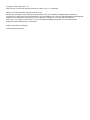 2
2
-
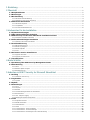 3
3
-
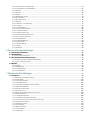 4
4
-
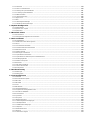 5
5
-
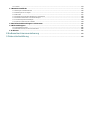 6
6
-
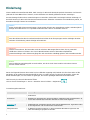 7
7
-
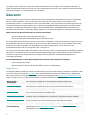 8
8
-
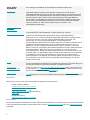 9
9
-
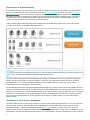 10
10
-
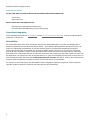 11
11
-
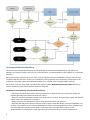 12
12
-
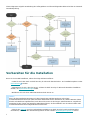 13
13
-
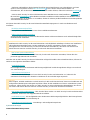 14
14
-
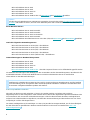 15
15
-
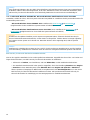 16
16
-
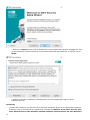 17
17
-
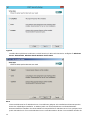 18
18
-
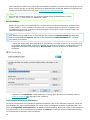 19
19
-
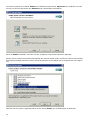 20
20
-
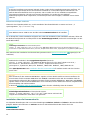 21
21
-
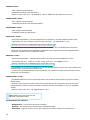 22
22
-
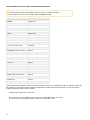 23
23
-
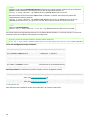 24
24
-
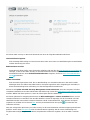 25
25
-
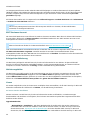 26
26
-
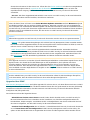 27
27
-
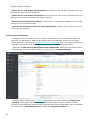 28
28
-
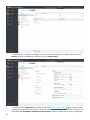 29
29
-
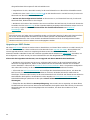 30
30
-
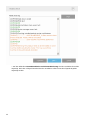 31
31
-
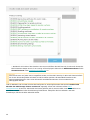 32
32
-
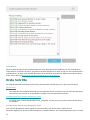 33
33
-
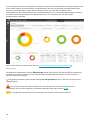 34
34
-
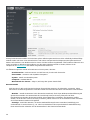 35
35
-
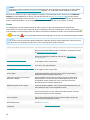 36
36
-
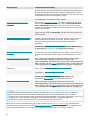 37
37
-
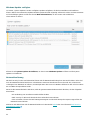 38
38
-
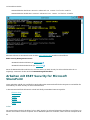 39
39
-
 40
40
-
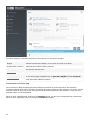 41
41
-
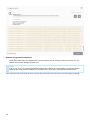 42
42
-
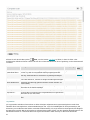 43
43
-
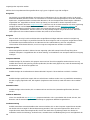 44
44
-
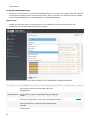 45
45
-
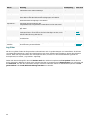 46
46
-
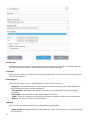 47
47
-
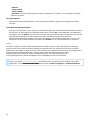 48
48
-
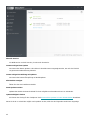 49
49
-
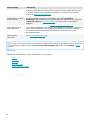 50
50
-
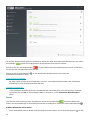 51
51
-
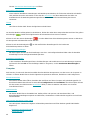 52
52
-
 53
53
-
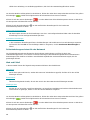 54
54
-
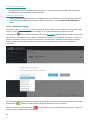 55
55
-
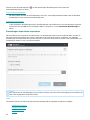 56
56
-
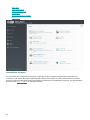 57
57
-
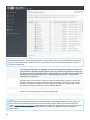 58
58
-
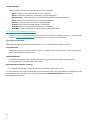 59
59
-
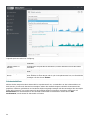 60
60
-
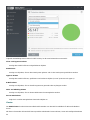 61
61
-
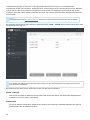 62
62
-
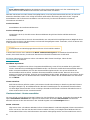 63
63
-
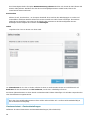 64
64
-
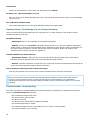 65
65
-
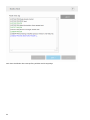 66
66
-
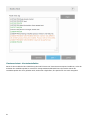 67
67
-
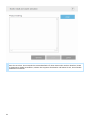 68
68
-
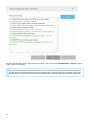 69
69
-
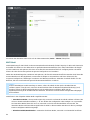 70
70
-
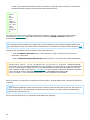 71
71
-
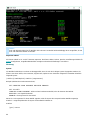 72
72
-
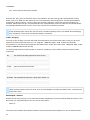 73
73
-
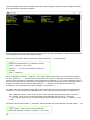 74
74
-
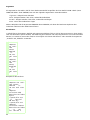 75
75
-
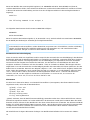 76
76
-
 77
77
-
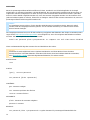 78
78
-
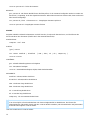 79
79
-
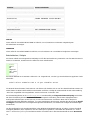 80
80
-
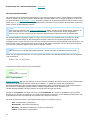 81
81
-
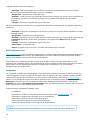 82
82
-
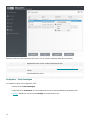 83
83
-
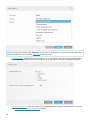 84
84
-
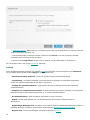 85
85
-
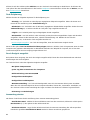 86
86
-
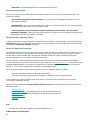 87
87
-
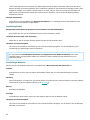 88
88
-
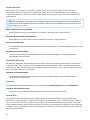 89
89
-
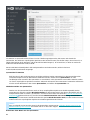 90
90
-
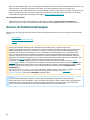 91
91
-
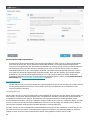 92
92
-
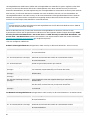 93
93
-
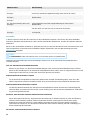 94
94
-
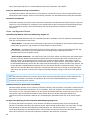 95
95
-
 96
96
-
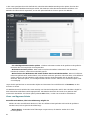 97
97
-
 98
98
-
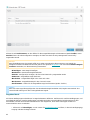 99
99
-
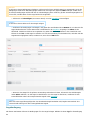 100
100
-
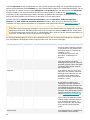 101
101
-
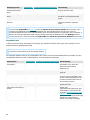 102
102
-
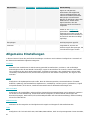 103
103
-
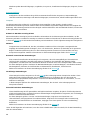 104
104
-
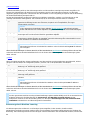 105
105
-
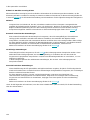 106
106
-
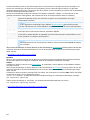 107
107
-
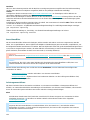 108
108
-
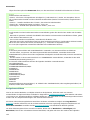 109
109
-
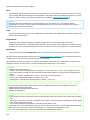 110
110
-
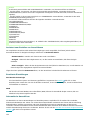 111
111
-
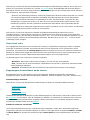 112
112
-
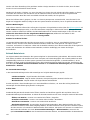 113
113
-
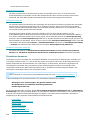 114
114
-
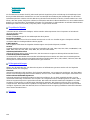 115
115
-
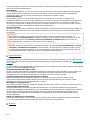 116
116
-
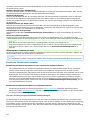 117
117
-
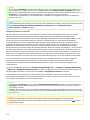 118
118
-
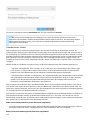 119
119
-
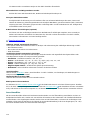 120
120
-
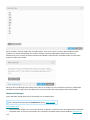 121
121
-
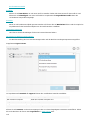 122
122
-
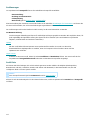 123
123
-
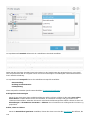 124
124
-
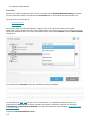 125
125
-
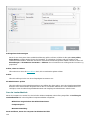 126
126
-
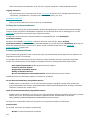 127
127
-
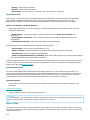 128
128
-
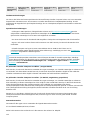 129
129
-
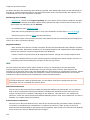 130
130
-
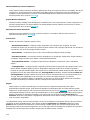 131
131
-
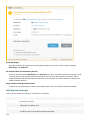 132
132
-
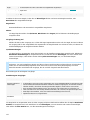 133
133
-
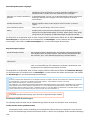 134
134
-
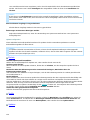 135
135
-
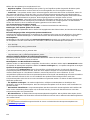 136
136
-
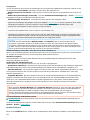 137
137
-
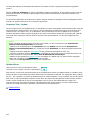 138
138
-
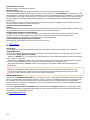 139
139
-
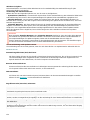 140
140
-
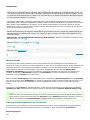 141
141
-
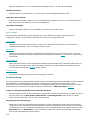 142
142
-
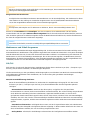 143
143
-
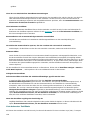 144
144
-
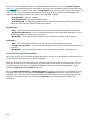 145
145
-
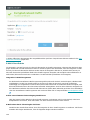 146
146
-
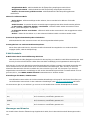 147
147
-
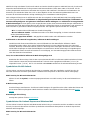 148
148
-
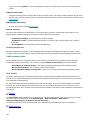 149
149
-
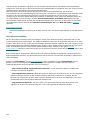 150
150
-
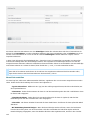 151
151
-
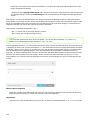 152
152
-
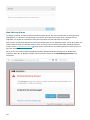 153
153
-
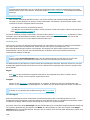 154
154
-
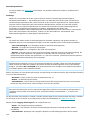 155
155
-
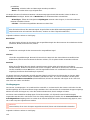 156
156
-
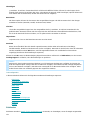 157
157
-
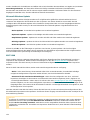 158
158
-
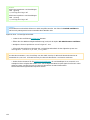 159
159
-
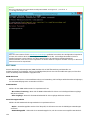 160
160
-
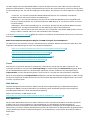 161
161
-
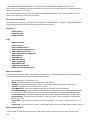 162
162
-
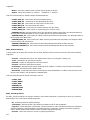 163
163
-
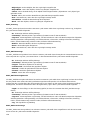 164
164
-
 165
165
-
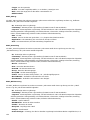 166
166
-
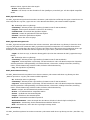 167
167
-
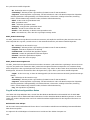 168
168
-
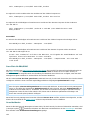 169
169
-
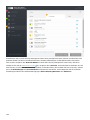 170
170
-
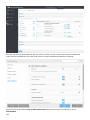 171
171
-
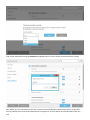 172
172
-
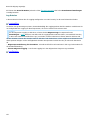 173
173
-
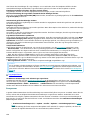 174
174
-
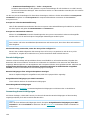 175
175
-
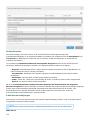 176
176
-
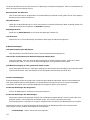 177
177
-
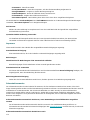 178
178
-
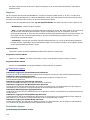 179
179
-
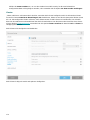 180
180
-
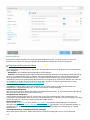 181
181
-
 182
182
-
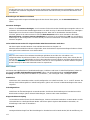 183
183
-
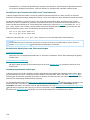 184
184
-
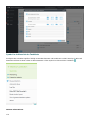 185
185
-
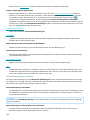 186
186
-
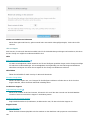 187
187
-
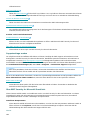 188
188
-
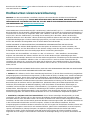 189
189
-
 190
190
-
 191
191
-
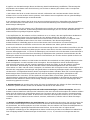 192
192
-
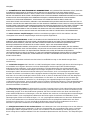 193
193
-
 194
194
-
 195
195
-
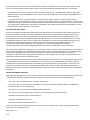 196
196
-
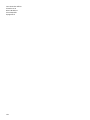 197
197
ESET Security for Microsoft SharePoint 7.3 Bedienungsanleitung
- Typ
- Bedienungsanleitung
Verwandte Artikel
-
ESET Security for Microsoft SharePoint 7.3 Bedienungsanleitung
-
ESET Security for Microsoft SharePoint 7.0 Bedienungsanleitung
-
ESET Server Security for Windows Server (File Security) 7.3 Bedienungsanleitung
-
ESET ENDPOINT SECURITY 8 Bedienungsanleitung
-
ESET Endpoint Security 7 Bedienungsanleitung
-
ESET Server Security for Windows Server (File Security) 9.0 Bedienungsanleitung
-
ESET Mail Security for Exchange Server Benutzerhandbuch
-
ESET Mail Security for Exchange Server 7.0 Bedienungsanleitung
-
ESET Endpoint Security for Windows 10.1 Bedienungsanleitung
-
ESET Endpoint Security for Windows 10 Bedienungsanleitung